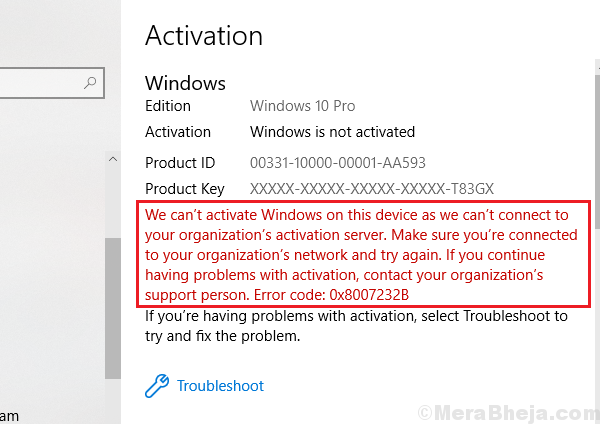- Ažuriranja za Windows 10 uvijek su dobra ako ne stvaraju probleme, ali ne sviđaju se svima.
- Srećom, Microsoft je predstavio način odgađanja ažuriranja sustava Windows 10.
- Da biste saznali više o korištenju skrivenih značajki sustava Windows 10, posjetite našu Čvorište za sustav Windows 10.
- Ako vam se sviđaju naši vodiči, ostale možete pronaći na našem Stranica s uputama također.

Ovaj softver će popraviti uobičajene računalne pogreške, zaštititi vas od gubitka datoteka, zlonamjernog softvera, kvara hardvera i optimizirati vaše računalo za maksimalne performanse. Riješite probleme s računalom i uklonite viruse sada u 3 jednostavna koraka:
- Preuzmite alat za popravak računala Restoro koji dolazi s patentiranim tehnologijama (patent dostupan ovdje).
- Klik Započni skeniranje kako biste pronašli probleme sa sustavom Windows koji bi mogli uzrokovati probleme s računalom.
- Klik Popravi sve za rješavanje problema koji utječu na sigurnost i performanse vašeg računala
- Restoro je preuzeo 0 čitatelji ovog mjeseca.
Prisilna ažuriranja dosadna su Windows 10 korisnika od pokretanja najnovije Microsoftove radne površine operacijski sustav.
Stoga je sposobnost odgađanja ažuriranja jedna od najtraženijih značajki za OS Windows 10, koja svoj odgovor uzima u odgovorima korisnika.
Srećom, već postoji opcija skrivena unutar OS-a to vam omogućuje pauziranje ažuriranja na 35 dana.
Značajka vam omogućuje širi nadzor nad vrstom ažuriranja koja se instaliraju i kada to učiniti. Iako su neki korisnici primijetili značajku, ona nije baš vrlo vidljiva ako ne krenete na pravo mjesto.
Upravo smo zbog toga odlučili stvoriti ovaj detaljni vodič koji će vam pomoći da pauzirate ažuriranja sustava Windows 10 i dobijete bolju kontrolu nad računalom.
Kako mogu pauzirati ažuriranja za Windows 10?
- Pritisnite Početak
- Ići Postavke
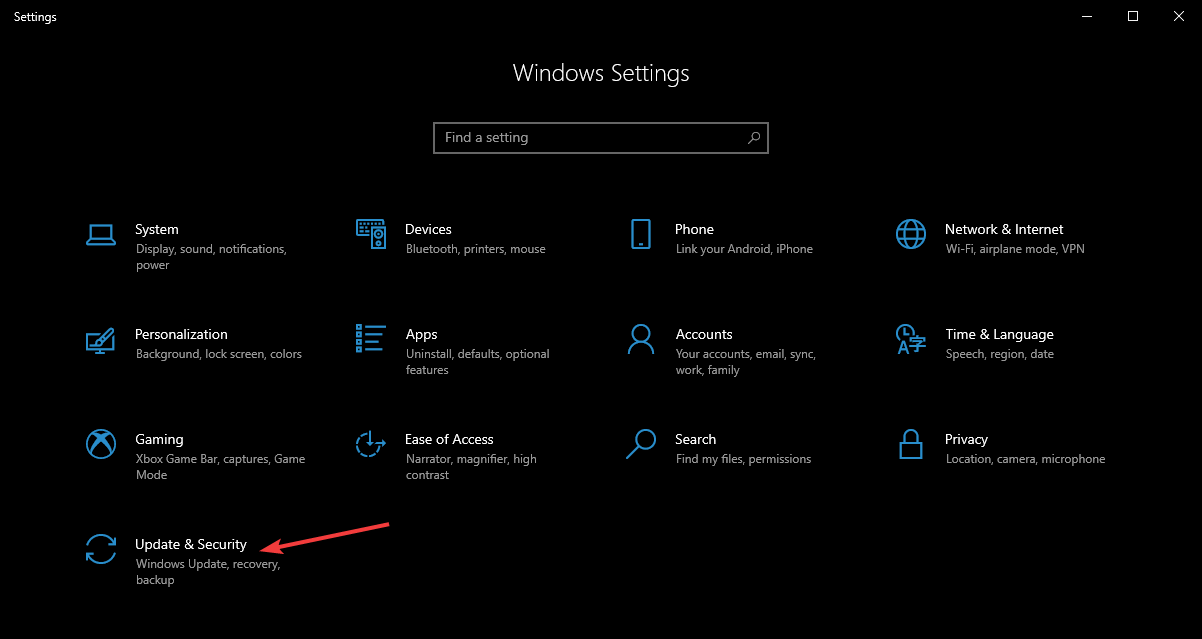
- Otvorena Ažuriranje i sigurnost i kliknite na Napredne opcije
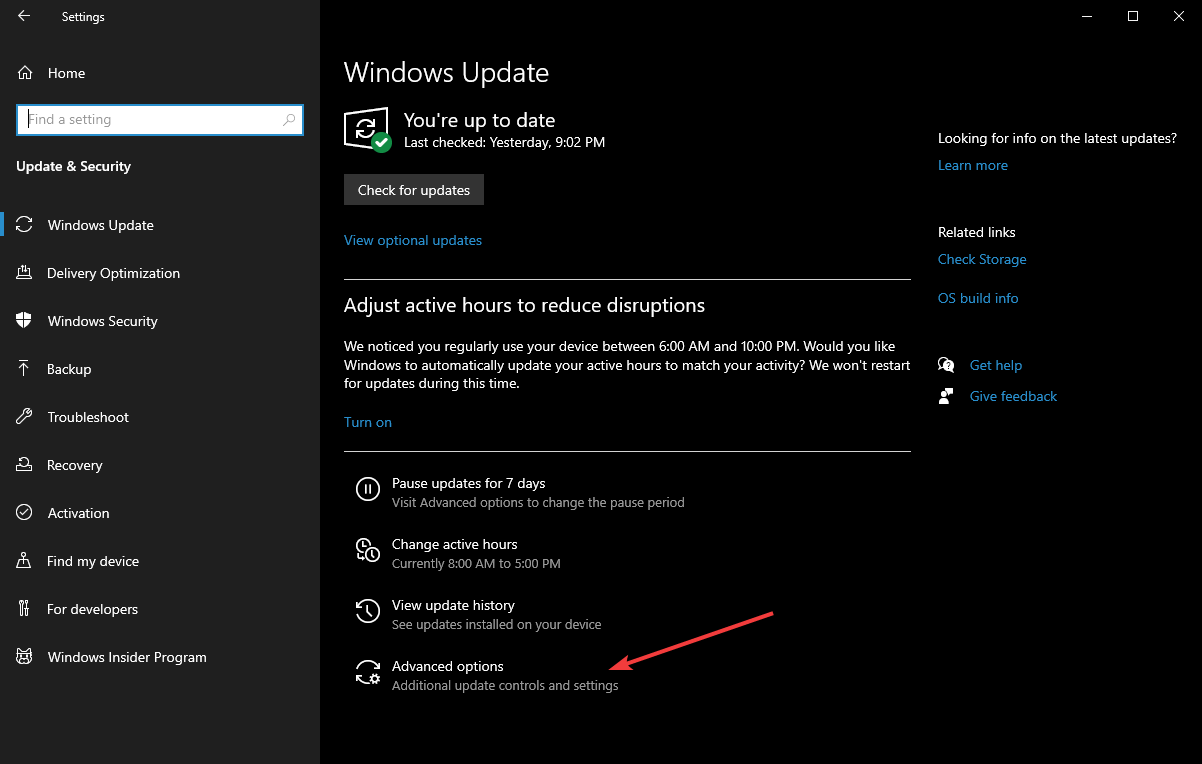
- Idite tamo gdje stoji Pauziraj ažuriranja
- Točno pod Pauza do, pritisnite na padajućem izborniku Odabir datuma

- Odaberite bilo koji datum između sljedećeg dana i bilo koji datum do 35 dana.
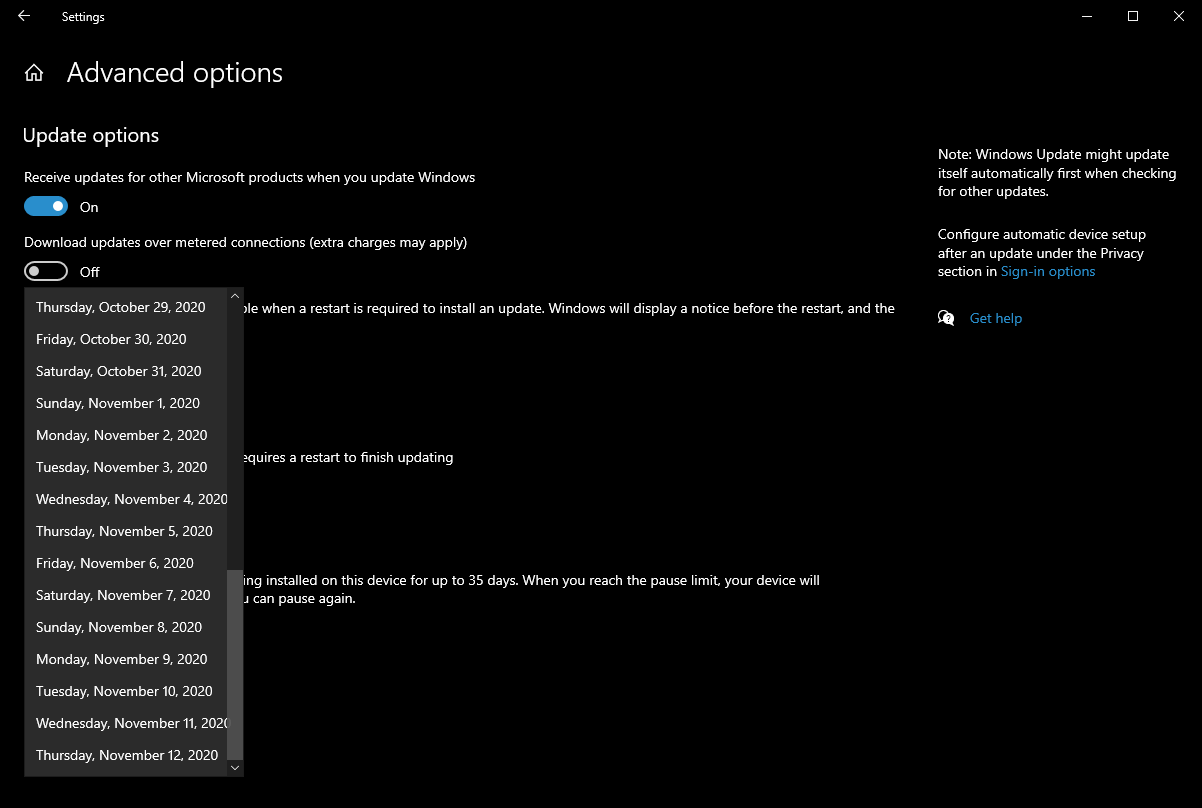
Značajka također omogućuje korisnicima da odgađaju ažuriranja značajki ili ažuriranja kvalitete za određeni broj dana. Za početak, ažuriranja značajki donose nove mogućnosti i poboljšanja.
Korisnici mogu odgoditi ova ažuriranja do jedne godine. S druge strane, kvalitetna ažuriranja namijenjena uvođenju sigurnosnih popravaka mogu se odgoditi samo mjesec dana.
Međutim, imajte na umu da ažuriranja dolaze i sa sigurnosnim poboljšanjima, poput Patch utorak ažuriranja.
To je rečeno, osim ako ne koristite vrlo dobro nezavisni antivirus da biste bili sigurni, također se izlažete odgađanjem ažuriranja.
To je posebno slučaj jer u 35-dnevnom sustavu Windows možete propustiti dvije runde ažuriranja zakrpe u utorak, pa se izlažete prijetnjama poput Iskoristite srijedu i deinstalirajte četvrtak.
Slijedeći ove korake, sada biste mogli s lakoćom odgoditi ažuriranja sustava Windows 10.
Javite nam ako vam je ova značajka bila korisna ostavljajući svoja mišljenja u odjeljku za komentare u nastavku.
 I dalje imate problema?Popravite ih pomoću ovog alata:
I dalje imate problema?Popravite ih pomoću ovog alata:
- Preuzmite ovaj alat za popravak računala ocijenjeno odličnim na TrustPilot.com (preuzimanje započinje na ovoj stranici).
- Klik Započni skeniranje kako biste pronašli probleme sa sustavom Windows koji bi mogli uzrokovati probleme s računalom.
- Klik Popravi sve za rješavanje problema s patentiranim tehnologijama (Ekskluzivni popust za naše čitatelje).
Restoro je preuzeo 0 čitatelji ovog mjeseca.
![Ispravite grešku stranice pogreške BSOD-a u nepagednom području u sustavu Windows 10 [riješeno]](/f/afc37c6c02086c6e26b4e5198dfd4ca7.jpg?width=300&height=460)